Золотой текст
В результате поверх имеющегося "суррогатного" текста будет нанесено пунктирное изображение маски. Инвертируем маску (CTRL + SHIFT + I). Путем инвертирования маски мы добиваемся того, что выделенным становится все, кроме того, что перекрывает маска. Об этом свидетельствует пунктирная линия по периметру всего документа. Нажимаем клавишу Del для удаления ненужного изображения и фона.
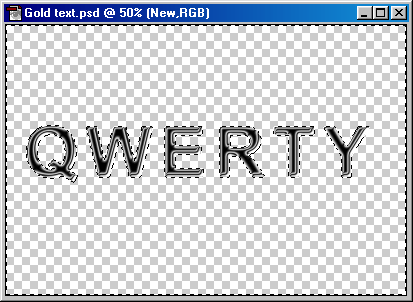
Рис. 202. Клавишей Del удаляем лишний фон изображения
Вот мы уже получили вполне понятный текст с интересной заливкой. Нажимаем комбинацию клавиш CTRL + D (для отмены выделения), а потом CTRL + I (для инвертирования изображения).
Далее придется создать новый цветной слой. Для этого воспользуемся инструментом на панели Layers (Слои). Нам предложат выбрать в меню способ заполнения цветом. Мы использовали команду Color Balance. Опытным путем мы попытались создать наиболее похожую на золото раскраску.
Далее объединяем оба слоя в срезаемую группу. Для этого, удерживая нажатой клавишу ALT, нажмем правую кнопку мыши на границе миниатюр слоев в палитре Layers.
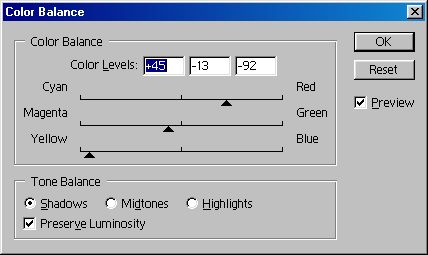
Рис. 203. В окне Color Balance подбираем оттенки так, чтобы создалась имитация золотого литья
Создаем новый слой Layer 1 и заливаем его черным цветом – это будет фон нашего конечного изображения. В завершение операции по изготовлению золотого текста необходимо всего лишь правильно расположить все наши слои. Делаем это в следующей последовательности: Color Balance 1, new, Layer 1. Вот и все. "Золотой текст" получен.
Конечный результат, естественно, не является единственно возможным. Все получается только опытным путем. Детально поработав на этапе с кривыми, можно получить совершенно иной рисунок внутреннего отлива букв текста. А экспериментируя с цветовой заливкой, можно добиться совершенно иных расцветок. Все в ваших руках!
